Żadna prawda nie jest absolutna, a kiedy mówimy o słynnym błędzie” Serwer DNS nie odpowiada Ten pomysł działa idealnie. Wszyscy przeglądamy nasze komputery i Nagle lub po ponownym uruchomieniu sesji połączenie po prostu nie działa, a jedynym wyjaśnieniem, jakie daje nam przeglądarka, jest ta wiadomość.
Ta mała fraza może nas przestraszyć, ponieważ nikt nie lubi braku dostępu do internetu, więc zaczynamy dowiadywać się, jakie jest nasze połączenie. peut – ponieważ restartujemy router bez widocznego rozwiązania i tu czujemy trochę rozpaczy.
Jak powiedzieliśmy na początku, żadna prawda też nie jest absolutna jest wiele prawd, aby rozwiązać ten problem ale aby znaleźć właściwe rozwiązanie, musimy najpierw zrozumieć Co to jest serwer DNS? i co sprawia, że wiesz, jak czytać ten artykuł.
Co to jest serwer DNS?
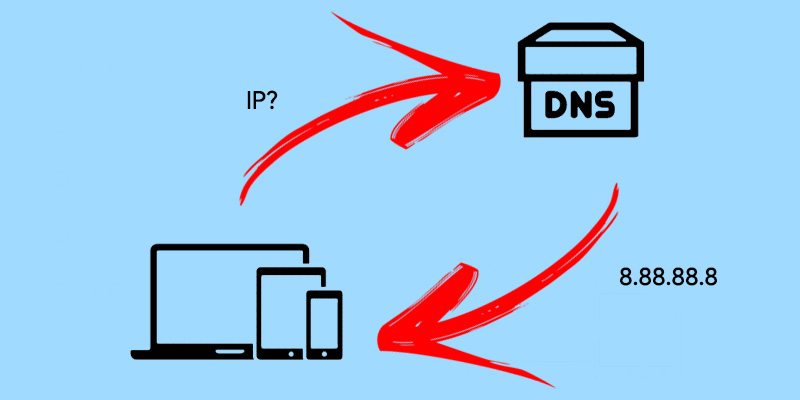
System nazw domen (DNS) odpowiada za konwersję nazw domen na adresy numeryczne lub IP, to zdecentralizowany system dystrybuowany na serwery na całym świecie.
Surfujemy po Internecie i różnych witrynach internetowych, ponieważ nasze komputery mają możliwość łączenia się z serwerem DNS, aby zobaczyć, dokąd zmierzamy. Funkcją serwera DNS jest dekodowanie adresów IP w celu udostępnienia nam domeny w przystępny sposób.
Innymi słowy, to to monumentalny dekoder ponieważ wszystkie przeglądające go komputery i urządzenia mają dostęp do różnych stron internetowych w postaci hostów, a nie adresów IP.
Małym przykładem może być to, że v zamiast wpisywać adres IP, taki jak 70.304.899.100, po prostu wpisujemy google.com i naciśnij » wejście »Do nawigacji. Nasze urządzenie wysyła wtedy wiadomość w postaci nazwy hosta lub domeny, wiadomość dociera do serwera DNS, dekoduje ją na adres IP i odpowiada na wiadomość tworząc stronę, której szukaliśmy na ekranie.
Jakie są przyczyny awarii DNS?
Jak wspomniano wcześniej, żadna prawda nie jest absolutna, więc nie możemy dokładnie wiedzieć, dlaczego nasz serwer DNS ulega awarii w nocy. W tej chwili wiemy tylko, że jeśli nie ma dobrej komunikacji między serwerem a urządzeniem, nie ma przeglądania Internetu, W każdym razie postaramy się podejść do odpowiedzi z tymi możliwymi przyczynami.
Serwery mogą być atakowane przez różne czynniki, wśród których możemy wspomnieć, że Twoja przeglądarka ma dużą liczbę pamięci podręcznej ze złośliwą zawartością, że serwery są po prostu nasycone lub niewłaściwie karmione dobre połączenie internetowe , prawdopodobnie także Router ma problemy z oprogramowaniem lub jest zbyt wolny, aby odpowiedzieć.
Ale bądźcie pewni, że te – poniżej powiemy Ci, co możesz zrobić w zaciszu własnego domu, aby rozwiązać ten problem.
Rozwiązanie komunikatu o błędzie „Serwer DNS nie odpowiada”
Większość czasu łączymy się z Internetem przez połączenie WiFi i nie wiedząc dlaczego, w nocy podczas uzyskiwania do niego dostępu możesz otrzymać komunikat o następującej treści: ” Serwer DNS nie odpowiada .
Dlatego spędzamy godziny na szukaniu możliwego rozwiązania tego problemu, ale nie będzie to już konieczne, ponieważ w tym artykule znajdziesz wszystkie możliwe rozwiązania i wskazówki dotyczące rozwiązania problemu.
Zmień przeglądarkę
Bardzo łatwo rozwiążemy wszystkie problemy, a pierwszą rzeczą, którą musisz zrobić, to zmienić przeglądarkę, jeśli jest to takie proste. Jeśli przeglądasz Google Chrome, przejdź do Mozilli lub odwrotnie. a jeśli używasz innej przeglądarki, nadszedł czas, aby przejść do jednej z tych 2, ponieważ są one najbardziej zalecane.
* Ostrożność: jeśli jest internet z jedną przeglądarką, a nie inną, która jest następna.
Uruchom ponownie komputer/urządzenia routera
Jeśli problem nie ustąpi, czas przestać spróbuj ponownie uruchomić urządzenie Jest to uniwersalne prawo, że prawie wszystkie problemy rozwiązuje się poprzez ponowne uruchomienie komputera. ale Jeśli serwer DNS nadal nie odpowiada, spróbuj wyłączyć router i zrobić sobie krótką przerwę Do włącz to ponownie jeśli po tym problem zostanie rozwiązany za Ciebie.
* Ostrożność: jeśli nie, a problem pozostaje ukryty, musimy podejść trochę poważniej.
Wyczyść pamięć podręczną
Metoda, którą teraz Ci przedstawimy jest rozwiązaniem uniwersalnym, więc możesz wyczyść całą pamięć podręczną połączenie z komputerem dlaczego jak wspomniano wcześniej, prawdopodobnie będzie nasycony złośliwymi plikami a to sprawia, że odpowiedź serwera DNS jest całkowicie utrudniona.
Aby rozwiązać ten problem, musimy wykonać następujące czynności:
- Przeprowadź wyszukiwanie na komputerze i otwórz program „Występować”.
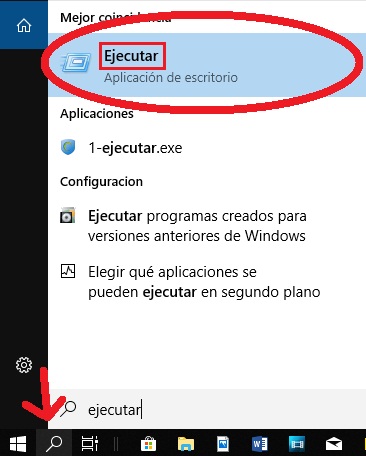
- Napiszesz litery „Rekomendacje” kiedy program się uruchomi i klikniesz „W PORZĄDKU”.
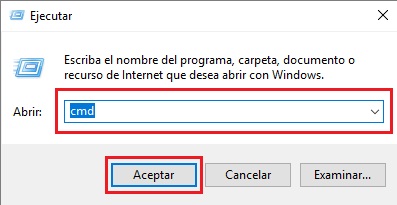
- W programie systemu otwartego wpisz „Ipconfig / ponownie przeczytaj” i naciśnij „Wejście”.
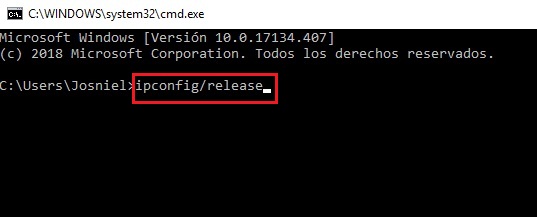
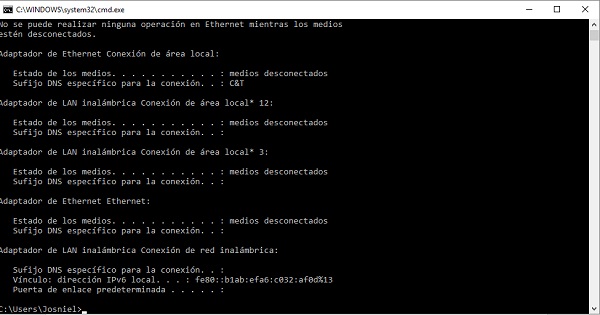
- Potem zrobisz to samo ponownie, ale tym razem wpisujesz „Ipconfig/odśwież” Ścieżka Wejść.
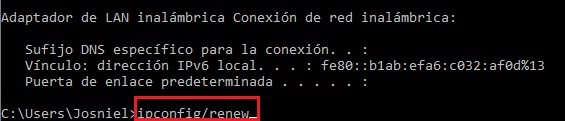
- To zwróci następujące. Dlatego problem musi zostać rozwiązany z nowoczesnym i w pełni funkcjonalnym systemem tymczasowego składowania.
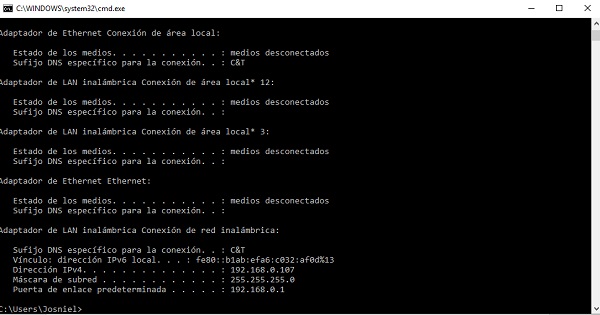
Ta metoda ma swój atut w rękawie, jeśli to, co zrobiłeś do tej pory nie działa, możesz to zapisać Ipconfig / flushdns oraz «Ipconfig / registerdns», Dwa ostatnie polecenia służą do ponownego uruchomienia wewnętrznego serwera DNS komputera, a jeśli problem wystąpi, zostanie on trwale rozwiązany.
«MISE À JOUR ✅ Czy zastanawiałeś się kiedyś nad stworzeniem własnego serwera DNS bez ponownego odpowiadania i komentowania; T ENTREZ ICI ⭐ i odkryj komentarz fa FACILE i RAPIDE ✅ »
Jeśli na tym etapie problem jest daleki od rozwiązania, to bardzo prawdopodobne, że mamy do czynienia z awarią dostawcy łącza internetowego, Dlatego zalecamy skontaktowanie się z tą firmą, aby zobaczyć, jakie rozwiązania ma dla Ciebie lub może zadzwonić Poproś technika o sprawdzenie połączenia.
Inne alternatywne metody rozwiązania tego problemu w przypadku awarii serwera DNS to:
Teraz nie rozpaczaj mamy inne alternatywne metody co może dać ten sam wynik, a także zaoszczędzić pieniądze.
Wyłącz zaporę
To jest możliwe Zapora systemu Windows blokuje określone porty, które są niezbędne do komunikacji między komputerem a serwerem. Dlatego wyłączając go, możemy przywrócić połączenie z Internetem.
Ta metoda działa, ale zostawiamy alternatywy, ponieważ możemy powiedzieć, że pozostawiamy komputer trochę podatny na ataki, ponieważ zapora jest odpowiedzialna za część ochrony komputera.
Ale to nam nie przeszkadza, bo czasami używaliśmy tej metody i nic się nie stało.
- Wejdź do menu „Ustawienia” wystartować i iść tam, gdzie jest napisane „Aktualizacja i bezpieczeństwo”.
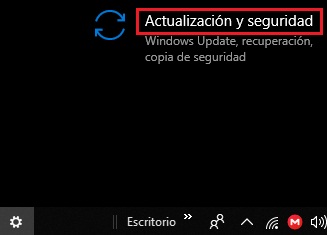
- Następnie w menu klikasz tam, gdzie jest napisane Bezpieczeństwo systemu Windows później „Ochrona przeciwpożarowa i ochrona sieci”.
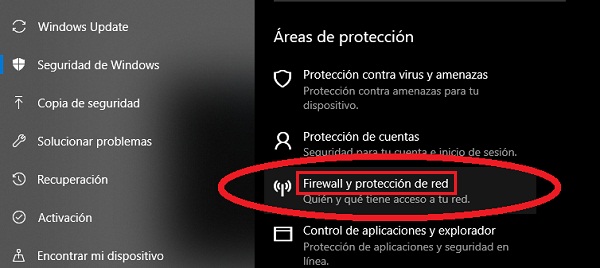
- Coś podobnego pojawi się na następnym ekranie i to właśnie zrobisz Wykrywacz zapory sieciowej „Sieć domenowa” oraz „Sieć prywatna”. Ten ostatni pozostanie aktywny jako środek ochrony po podłączeniu do nieznanej sieci.
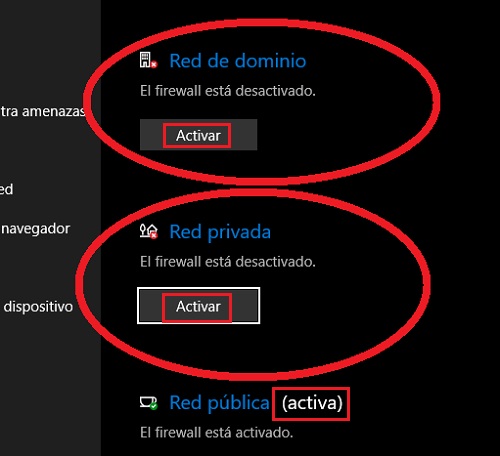
- Dzięki temu powinniśmy rozwiązać problem, na wypadek, gdybyśmy nie przeglądali firewalla.
Zmień DNS ręcznie
Ta metoda jest bardzo skuteczna, ponieważ istnieją dwa sposoby uzyskania DNS, jeden ręczny i jeden automatyczny. Domyślnie nasze komputery automatycznie odbierają DNS i możemy Ręcznie zmień na publiczny DNS w tym przypadku będziemy go polecać Google 8.8.8.8 i 8.8.4.4 Jak to zrobić? Wygodny:
- Otwórz je „Internet i parametry pracy” w prawym dolnym rogu ekranu i kliknij prawym przyciskiem myszy ikonę połączenia w zależności od połączenia, z którego korzystasz, w naszym przypadku „WIFI”.
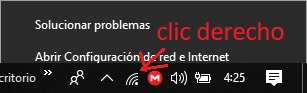
- Kliknij tam, gdzie jest napisane „Zmień opcje adaptera”.
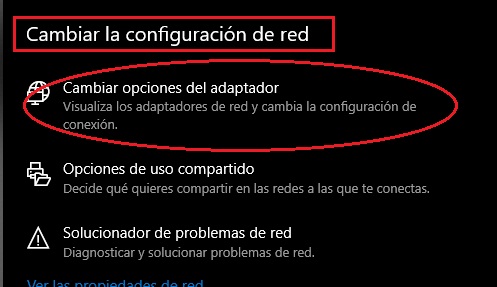
- Ponownie klikniesz prawym przyciskiem myszy tam, gdzie jest napisane „Połączenie z siecią bezprzewodową” jeśli twoje połączenie jest przez WIFI czy tam który jest napisany «Połączenie z siecią lokalny” jeśli połączenie odbywa się za pomocą kabla. Kliknij tam „Nieruchomość”.
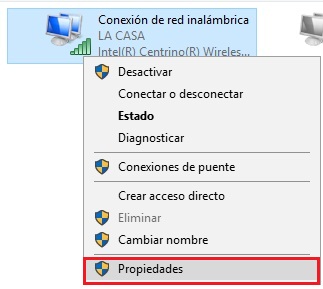
- Wtedy wejdziesz „Nieruchomość” de „Protokół internetowy w wersji 4 (TCP / IPv4)”.
- Zmień adres serwera DNS, jak pokazano na poniższym obrazku, z automatycznego na ręczny. Taniec «Preferowany serwer DNS», ty włożyłem 8.8.8.8 i do „Alternatywny serwer DNS” „8.8.4.4”.
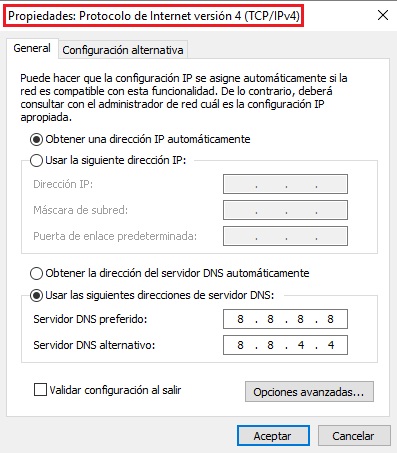
- Wtedy tylko istnieje „W PORZĄDKU”, z tym nowym ustawieniem, jeśli problem był wtedy? zostanie rozwiązany idealnie. Jeśli problem nie ustąpi, nadal masz krawędź na rękawie.
Wyłącz adapter Microsoft Virtual Mini-Port
Ten port jest używany tylko przez niektóre usługi wirtualizacji systemu Windows, ale po wyłączeniu nie wprowadza znaczących zmian. Jak mogę to wyłączyć?
- Uruchom jako administrator „Rekomendacje” lub Wiersz polecenia, jak pokazano na ilustracji.
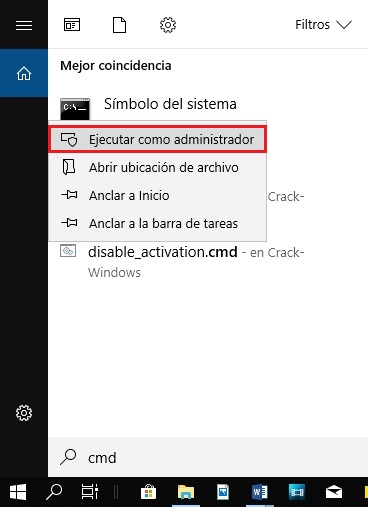
- W wierszu polecenia wpisz „Netsh wlan ustaw działanie sieci współdzielonej = zakaz” i naciśnij „Wejście” następnie zamknij.
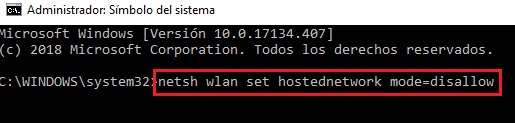
Ostatnim rozwiązaniem, z którego możemy skorzystać, jest uruchom system Windows w trybie awaryjnym , ponieważ jest przeznaczony do wykrywania usterek systemowych i wykorzystuje tylko niezbędne narzędzia do pracy, unikając niepotrzebnych.
Mamy nadzieję, że wszystkie te metody Ci pomogły a jeśli nie, zalecamy ponowne skontaktowanie się z usługodawcą internetowym lub technikiem, aby sprawdzić, jakie rozwiązanie oferują.
Jeśli masz jakieś pytania, zostaw je w komentarzach, skontaktujemy się z Tobą jak najszybciej i pomożemy wielu innym członkom społeczności. Kocham cię!